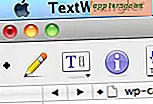Så här lägger du till och rediger lager som visas på anmälningscenter för iPhone

Sväng ner från toppen av din iPhone-skärm och du kommer att medföra anmälningscenter, en bra översiktspanel som visar en väderprognos, kalenderhändelser, pendlingstid och lager och deras resultat på dagen, bland andra samlade anmälningar. Medan du kan anpassa vad som visas här genom att växla omkopplaren i Notifieringsinställningarna, är det mindre uppenbart hur du lägger till eller redigerar de specifika lagersymbolerna som visas i iPhone Notifieringspanelen. Det är vad vi ska täcka här.
Det är bra att komma ihåg att mycket av det som visas i Notifieringscenter är faktiskt ett aggregat av de appar som det drar data från och lagren är inte annorlunda. Således, för att ändra vilka ticker-symboler som visas i Stocks-visningen, kommer du faktiskt att gå till standard-lager-appen snarare än någonstans i Notifieringsinställningarna (ja det förväxlar många människor, det är inte bara dig).
Lägga till lager till iPhone Notifieringspanel
Detta gäller endast iPhone eftersom iPad inte har för närvarande appen Stocks.
- Öppna appen "Lager" på iPhone (du kan svepa ner på en ikon och använda Spotlight för att hitta den)
- Tryck på listikonen i nedre högra hörnet
- För att lägga till en ny tickersymbol för ett lager, fond, etf eller index, peka på knappen [+] plus i övre vänstra hörnet
- Skriv in ticker-symbolen för att hitta en match och tryck sedan på lämplig ticker för att lägga till den här symbolen i lagerlistan
- Upprepa för ytterligare symboler efter behov

Re-Beställa Ticker Symbols
På lagerredigeringsskärmen kan du också ombeställa hur symboler visas i Stocks app och även Notification Center genom att dra de lilla styrenheterna till höger om tickersymbolerna till önskat arrangemang. Det här är till hjälp om du hellre vill se enskilda symboler över ett index, eller S & P ovanför DJIA, eller vad som helst annat arrangemang du föredrar.

Ta bort lager och ticker-symboler från listan
Såldes ett lager? Oroa dig inte för några av de standard symboler Apple har valt för Stocks App Watch-listan? Eller kanske dina aktier i något företag tankas och du vill inte titta på skadan? Du kan radera någon av lagren eller indexsymboler från både listan med meddelanden och lagerapplikationer genom att gå tillbaka till samma lager-appredigeringsskärm, men sedan knacka på den röda (-) minusknappen tillsammans med en tickersymbol och ett lagernamn.

Bryr dig inte Du kan också dölja aktier
Naturligtvis förutsätter allt detta att du faktiskt bryr dig om att se marknaden puls och aktier i ditt meddelandecenter i allmänhet, och många användare gör det inte. Du kan alltid gömma det från dagens vy genom att inaktivera det helt i Notifications Center Settings, eller bara göra bredare ändringar till det som visas där. Dessutom kan Stocks-appen gömma sig som andra appar genom att använda inställningarna Begränsningar i iOS, eller genom att helt enkelt dra den till en mapp med saker du inte använder.